BIOS, bilgisayarın önyükleme işlemi için kullanılan temel giriş ve çıkış sistemleridir. Bellek, işlemci, disk sürücüleri, klavye vb. sistem donanım bileşenlerinin başlatılmasından ve kontrol edilmesinden sorumludur. Ayrıca, işletim sisteminin sistem donanımıyla etkileşime girebileceği/iletişim kurabileceği bir arayüz sağlar. Windows kullanıcıları bilgisayarlarında yüklü olan BIOS'un en son sürümünü kolayca kontrol edebilirler.
Bu makale, Windows 11'de BIOS sürümünü bulmanın farklı yöntemlerini gösterecektir.
Windows 11'de BIOS Sürümü Nasıl Kontrol Edilir / Bulunur?
Windows 11'de BIOS sürümünü kontrol etmenin/öğrenmenin birkaç yolu vardır, örneğin:
Yöntem 1: Sistem Bilgisi Aracılığıyla BIOS Sürümünü Kontrol Etme/Bulma
İlk önce “” tuşuna basın. Windows +R Çalıştır iletişim kutusunu başlatmak için ” tuşlarına basın. Ardından “ msinfo32 ” içine girin ve “ tuşuna basın Girmek ' anahtar:
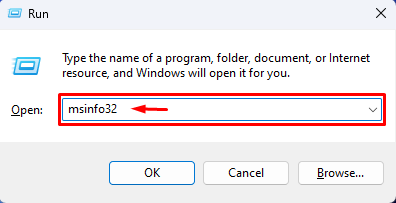
Bunu yaptığınızda Sistem bilgileri uygulaması penceresi açılacaktır. “ dahil olmak üzere sistemin tüm bilgilerini gösterir. BIOS Sürümü/Tarihi Aşağıdaki ekran görüntüsünü görebileceğiniz gibi:
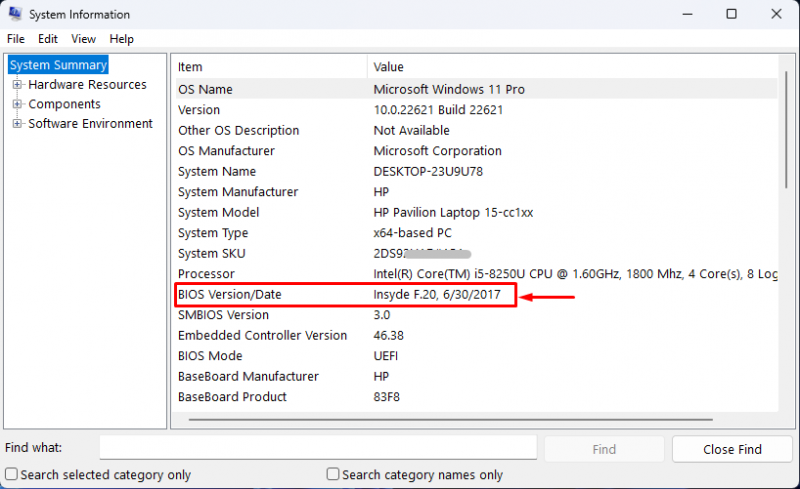
Yöntem 2: DirectX Tanı Aracı Aracılığıyla BIOS Sürümünü Kontrol Etme/Öğrenme
İlk önce şunu yazın: dxdiag Aramayı çalıştır kutusunda ' TAMAM ' düğme:
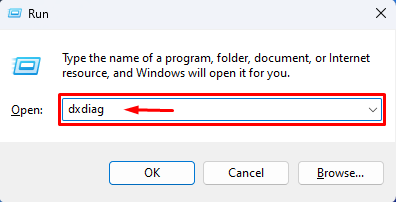
Daha sonra DirectX Teşhis aracı açılacaktır. Burada aşağıdaki resimde görüldüğü gibi BIOS sürümünü görüntüler:
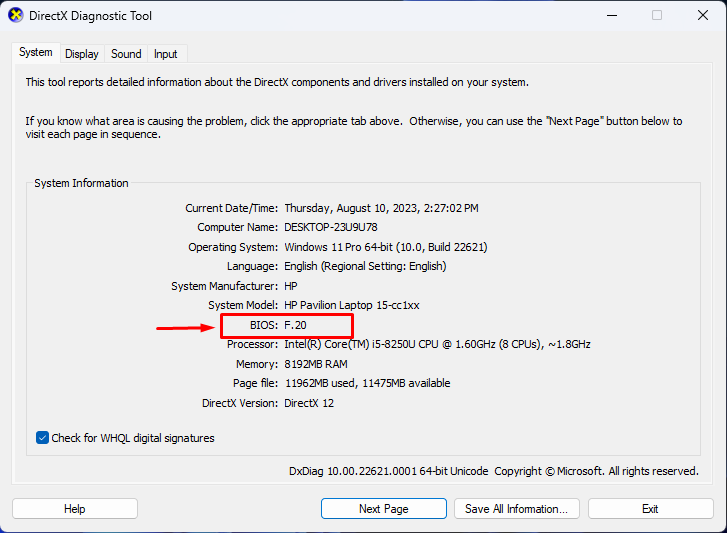
Yöntem 3: Komut İstemi Aracılığıyla BIOS Sürümünü Kontrol Etme/Öğrenme
Öncelikle Komut İstemi'ni yönetici ayrıcalıklarıyla açın:
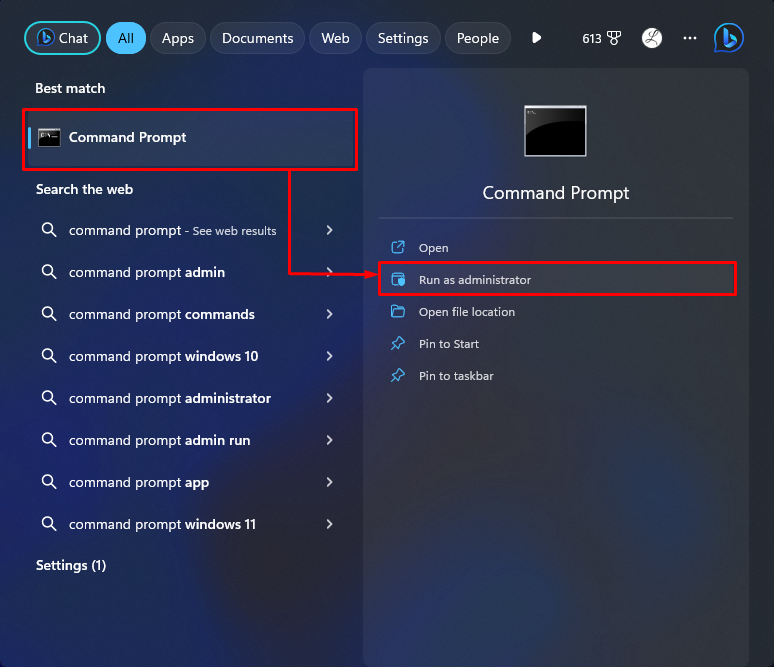
Ardından, “ wmic bios biyoversiyona kavuşuyor ” BIOS sürümünü kontrol etmek için komut:
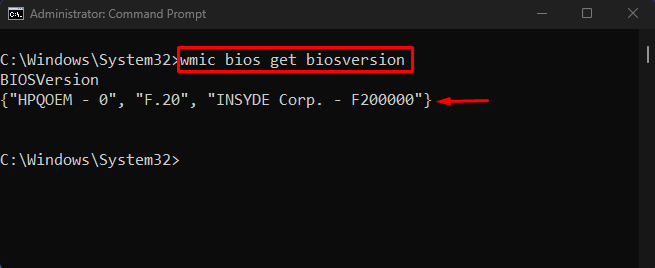
Windows 11’de BIOS sürümünü öğrenmenin etkili yöntemlerini anlattık.
Çözüm
Windows 11'de BIOS sürümünü kontrol etmenin/bulmanın Sistem bilgileri, DirectX Tanılama aracı veya Komut İstemi'ni kullanma gibi birkaç yolu vardır. Örneğin “ tuşuna basın. Windows + R Çalıştır iletişim kutusunu açmak için ” tuşlarına basın ve Sistem bilgilerini açmak için içine “msinfo32” yazın. Ardından BIOS sürümünü orada görüntüleyin. Alternatif olarak, “ wmic bios biyoversiyona kavuşuyor Komut İsteminde ” komutu. Bu makalede, Windows 11'de BIOS sürümünü kontrol etmek/öğrenmek için farklı yöntemler gösterilmiştir.